#新人打卡#excel如何做出双横坐标
1、首先我们打开excel,并在excel当中输入以下数据,我们随意输入3个不同的省份以及省份里面不同城市的GDP(GDP随意编的),如下图所示
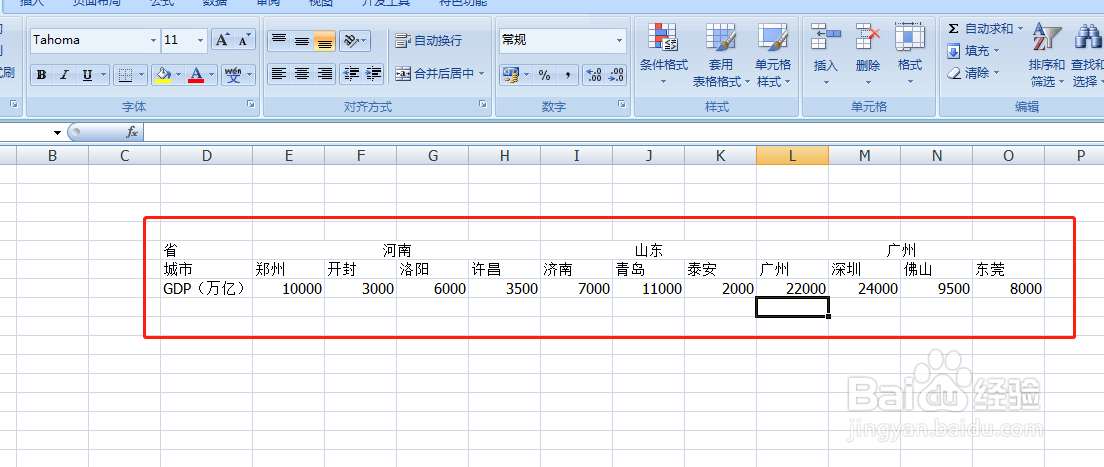
2、接下来,我们选中红框中的数据,一定要包括上方的省份以及下方的GDP数字,也就是只要不是空的单元格我们都要选中,如下图所示

3、在这里我们需要注意的是,第一行的省份,河南、山东、广东这几个都是合并单元格的,我们可以显示下横线,可以更加明显的看到前两行的布局设计
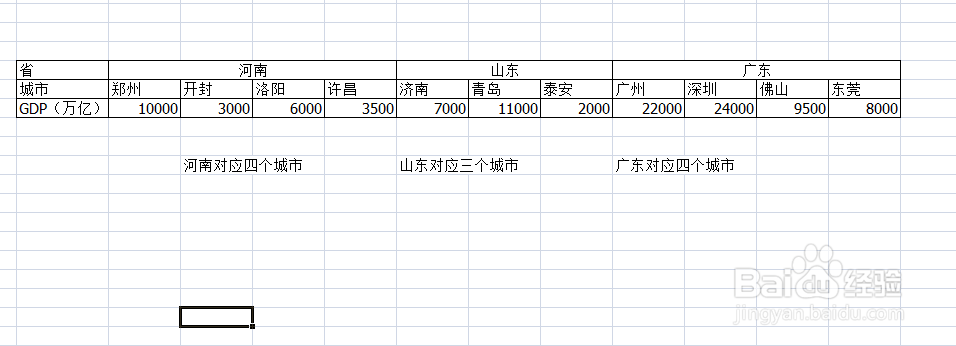
4、接下来,我们点击插入-柱形图-二维柱形图,鼠标左键单击,excel就会自动生成我们下方的图片,这时我们就可以看到横坐标除了有这些城市之外,还会额外显示这些城市对应的省份
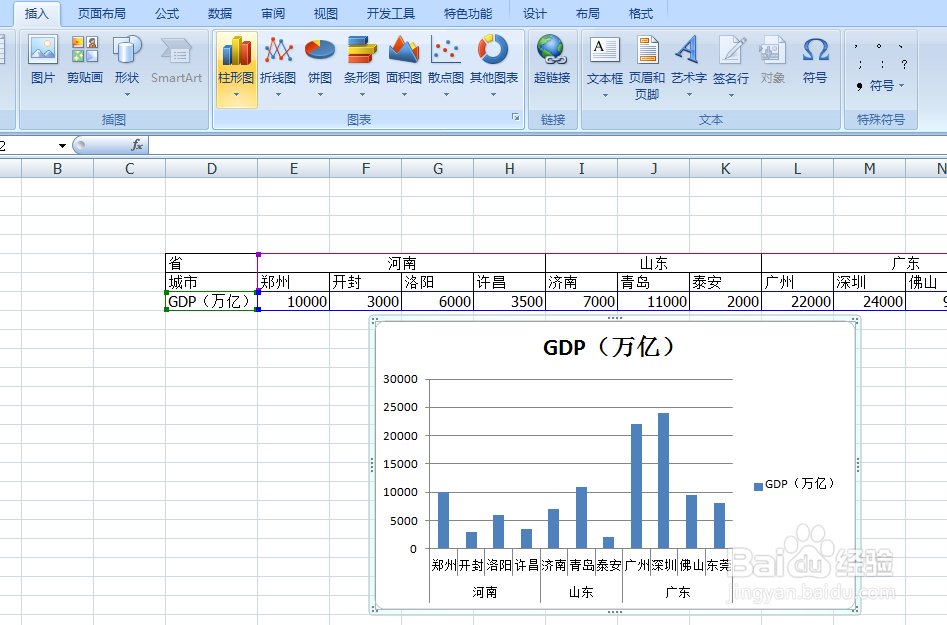
5、然后,我们可以把那些图表中的辅助线删除,直接选中然后按delete键即可,接着选中柱形图,右键添加数据标签,如下图所示
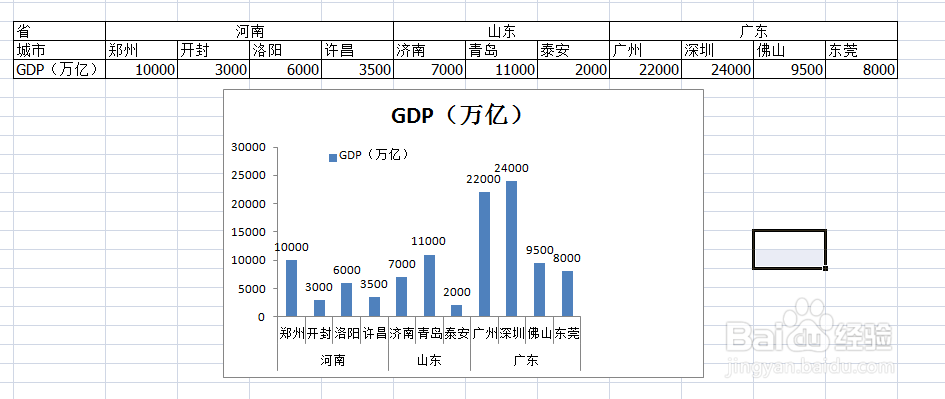
6、最后,有的小伙伴可能会觉得这个图表过于方正,我们可以右击图表,设置图表区格式,边框样式中,色选圆角,点击确定,最后就是我们的效果图啦
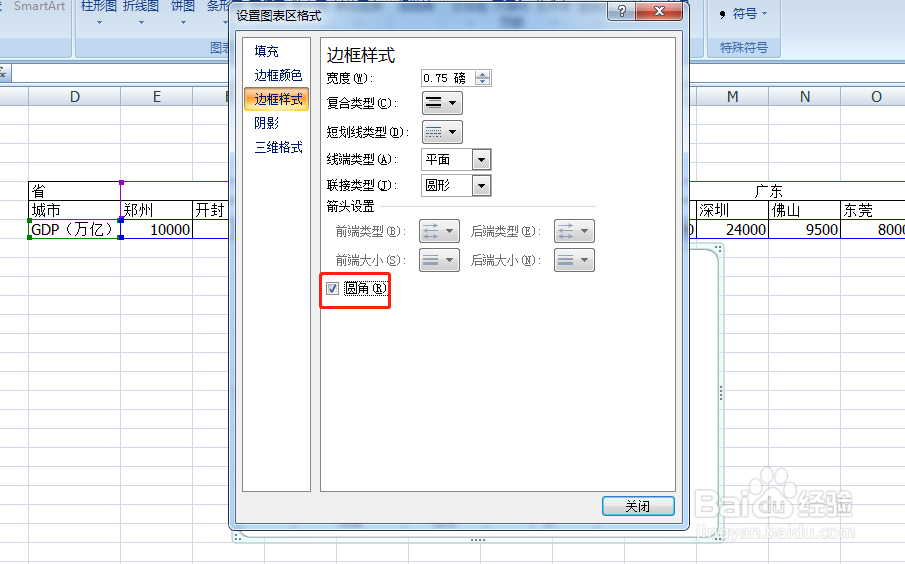
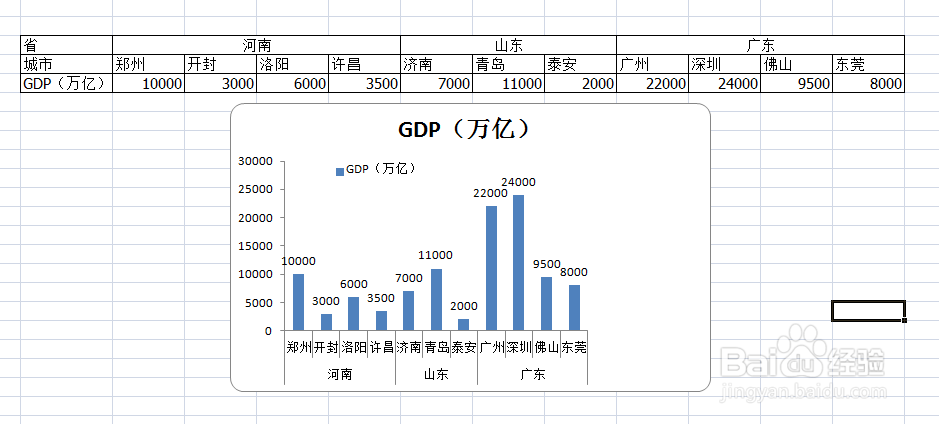
声明:本网站引用、摘录或转载内容仅供网站访问者交流或参考,不代表本站立场,如存在版权或非法内容,请联系站长删除,联系邮箱:site.kefu@qq.com。
阅读量:102
阅读量:76
阅读量:195
阅读量:179
阅读量:51